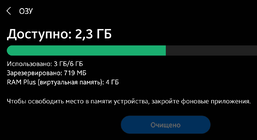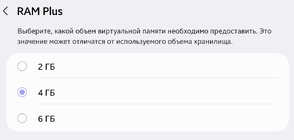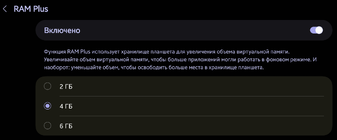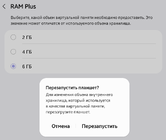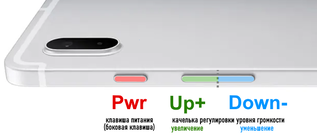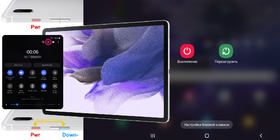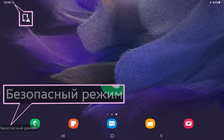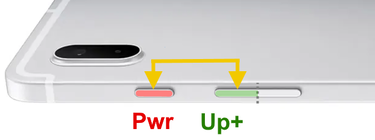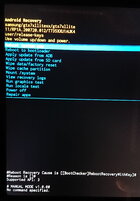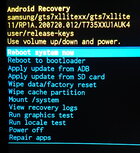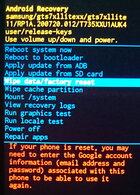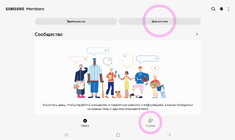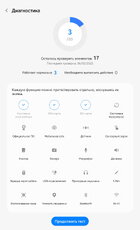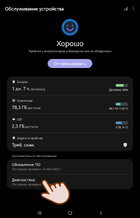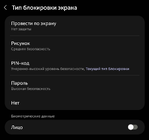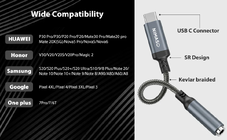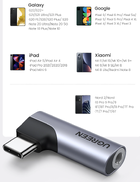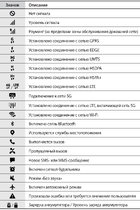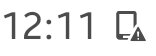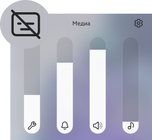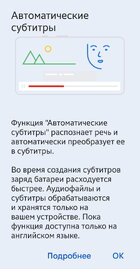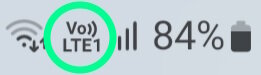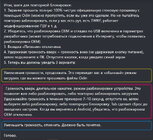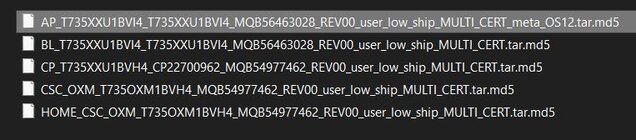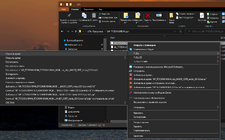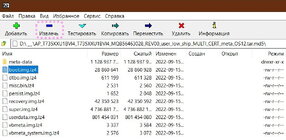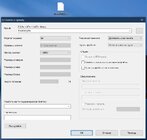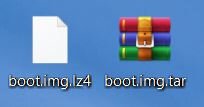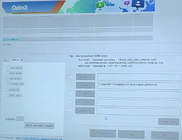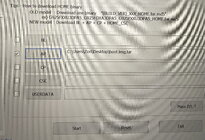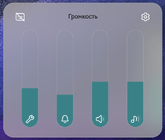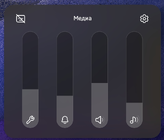Обсуждение Samsung Galaxy Tab S7 FE (2021)
только WiFi | LTE + WiFi | 5G версия | Прим. | |
|---|---|---|---|---|
| глобальная | SM-T730 SM-T733 | SM-T735 | SM-T736B | |
| Китай | SM-T735С | |||
| Ю.Корея | SM-T735N | SM-T736N | ||
| Турция | SM-T737 | |||
| CША | SM-T738U |
Различия:
Сходство:
Экран: 12,4" (31,50 см), LCD IPS, 2560х1600 (WQXGA),16:10 (~243 ppi), 593 кд/м2, 60 Гц, 16 млн.ц, 360°
Память расширяемая: SD-карта до 1 Тб, microSDXC (в т.ч. и microSD, microSDHC), отдельное место на лотке
SIM-карта (кроме SM-T730/Т733): одна, "nano" (4FF, 12.3 мм x 8.8 мм x 0.67 мм)
Сети: в зависимости
Многозадачность: DeX-режим (беспроводный), многооконный режим
Камера:
Носимые технологии: поддержка Galaxy Buds Pro, Galaxy Buds Live, Galaxy Buds+, Galaxy Buds, Gear IconX (2018)
Датчики: акселерометр, датчик освещённости, гироскоп, геомагнитный датчик, датчик Холла
Навигация: GPS, GLONASS, Galileo, SBAS, BeiDou
Аккумуляторная батарея: 10 090 (ном - 9800) мА·ч, Li-Polymer, быстрая зарядка (поддержка зарядного устройства 45 Вт)
Разъёмы:
Габариты, мм: 284,8 х 185 х 6,3
Цвет: чёрный, серебристый, золотисто-розовый, светло-зеленый

Отсутствует: аудиоразъём (jack 3.5 мм), сканер отпечатка пальца, защита от влаги и пыли, ANT+, MHL (под вопросом), DLNA, NFC, FM-радио, вибросигнал, беспроводная зарядка
Прим.: "FE" в названии означает Fan Edition - такие модели разрабатываются в соответствии с пожеланиями и запросами официального сообщества пользователей устройств Galaxy. Литера “G” в названии чипсета говорит о наличии игровых функций, которые обеспечивают специальные драйвера от Qualcomm.
SM-T735 (и др. м.в.) | SM-T733 | |
|---|---|---|
| Чипсет (SoC): |
чтобы видеть ссылку, вы должны быть зарегистрированы
(SM7225-2-AB), 8 нм, в т.ч.:
|
чтобы видеть ссылку, вы должны быть зарегистрированы
(SM7325), 6 нм, в т.ч.:
|
| Память внутренняя (оперативная+встроенная) | конфигурация:
| конфигурация:
|
| Bluetooth: | v5.0 (LE до 2 Мбит/c), A2DP, AVRCP, DI, HFP, HID, HOGP, HSP, MAP, OPP, PAN, PBAP | v5.2; A2DP, AVRCP, DI, HID, HOGP, HSP, OPP, PAN |
| Wi-Fi: | 802.11 a/b/g/n/ac, 2,4/5 ГГц, VHT80 MU-MIMO; Wi-Fi Direct | 802.11 a/b/g/n/ac/ax, 2,4/5 ГГц, VHT80 MU-MIMO |
| Вес, г: | 608 | 610 |
Сходство:
начало продаж | март 2022 | сентябрь 2022 | декабрь 2022 | март 2023 | октябрь 2023 | январь 2024 | июнь 2024 | |
| Операционная система (OS): | Android 11R | Android 12S | Android 12S | Android 13Т | Android 13Т | Android 13Т | Android 14U | Android 14 U |
| Мобильная среда Samsung: | OneUI 3.1 | OneUI 4.1 | OneUI 4.1.1 | OneUI 5.0 | OneUI 5.1 | OneUI 5.1.1 | OneUI 6.0 | OneUI 6.1 |
|
чтобы видеть ссылку, вы должны быть зарегистрированы
: | 4 Гб | выбор - 2,4,6 Гб | выбор - 2,4,6 Гб | вкл/выкл выбор - 2,4,6 Гб | --"-- | --"-- | --"-- |
Память расширяемая: SD-карта до 1 Тб, microSDXC (в т.ч. и microSD, microSDHC), отдельное место на лотке
SIM-карта (кроме SM-T730/Т733): одна, "nano" (4FF, 12.3 мм x 8.8 мм x 0.67 мм)
Сети: в зависимости
чтобы видеть ссылку, вы должны быть зарегистрированы
, LTE Cat.18 - до 1200↓ / 210↑ Мбит/сМногозадачность: DeX-режим (беспроводный), многооконный режим
Камера:
- основная (тыльная) - 8 Mп (F1.9, 28 мм, Sony IMX355), автофокус, запись видео в 1080p с частотой 30 к/с
- фронтальная - 5 Mп (F2.2, 32 мм, GalaxyCore GC5035), портрет, запись видео в 1080p с частотой 30 к/с, распознавание лиц
- режимы - AR zone, портрет, панорама, ночной режим, режим Pro, еда, гиперлапс
- форматы воспроизведения видео - MP4, M4V, 3GP, 3G2, AVI, FLV, MKV, WEBM
- разрешение воспроизведения видео - UHD 4K (3840 x 2160) для частоты 30 к/с
- форматы аудио - MP3, M4A, 3GA, AAC, OGG, OGA, WAV, AMR, AWB, FLAC, MID, MIDI, XMF, MXMF, IMY, RTTTL, RTX, OTA
- звук - 2 динамика AKG с поддержкой технологии улучшения звука Dolby Atmos
- запись видео - видео 1080p кодируются с помощью видеопотока AVC (скорость 17 Мбит/с) и двухканального звука AAC (256 кбит/с 48 кГц) внутри контейнера .mp4
Носимые технологии: поддержка Galaxy Buds Pro, Galaxy Buds Live, Galaxy Buds+, Galaxy Buds, Gear IconX (2018)
Датчики: акселерометр, датчик освещённости, гироскоп, геомагнитный датчик, датчик Холла
Навигация: GPS, GLONASS, Galileo, SBAS, BeiDou
Аккумуляторная батарея: 10 090 (ном - 9800) мА·ч, Li-Polymer, быстрая зарядка (поддержка зарядного устройства 45 Вт)
Разъёмы:
- порт USB 3.2 Gen 1 Type-C (подключение ЗУ, мониторов, периферии (OTG), проводного Интернета (Ethernet), съёмных накопителей с файловой системой «NTFS» (только в режиме чтения), «FAT», «FAT32», «exFAT», предельная пропускная способностью до 5 Гбит/с)
- магнитный разъём (подключение чехла-клавиатуры)
Габариты, мм: 284,8 х 185 х 6,3
Цвет: чёрный, серебристый, золотисто-розовый, светло-зеленый

Отсутствует: аудиоразъём (jack 3.5 мм), сканер отпечатка пальца, защита от влаги и пыли, ANT+, MHL (под вопросом), DLNA, NFC, FM-радио, вибросигнал, беспроводная зарядка
Прим.: "FE" в названии означает Fan Edition - такие модели разрабатываются в соответствии с пожеланиями и запросами официального сообщества пользователей устройств Galaxy. Литера “G” в названии чипсета говорит о наличии игровых функций, которые обеспечивают специальные драйвера от Qualcomm.
-
чтобы видеть ссылку, вы должны быть зарегистрированы
-
чтобы видеть ссылку, вы должны быть зарегистрированы
-
чтобы видеть ссылку, вы должны быть зарегистрированы
-
чтобы видеть ссылку, вы должны быть зарегистрированы
- Функции:
-
чтобы видеть ссылку, вы должны быть зарегистрированы
-
чтобы видеть ссылку, вы должны быть зарегистрированы
-
чтобы видеть ссылку, вы должны быть зарегистрированы
-
чтобы видеть ссылку, вы должны быть зарегистрированы
-
чтобы видеть ссылку, вы должны быть зарегистрированы
-
чтобы видеть ссылку, вы должны быть зарегистрированы
-
чтобы видеть ссылку, вы должны быть зарегистрированы
-
-
чтобы видеть ссылку, вы должны быть зарегистрированы
-
чтобы видеть ссылку, вы должны быть зарегистрированы
-
чтобы видеть ссылку, вы должны быть зарегистрированы
-
чтобы видеть ссылку, вы должны быть зарегистрированы
-
чтобы видеть ссылку, вы должны быть зарегистрированы
-
чтобы видеть ссылку, вы должны быть зарегистрированы
- ...
- Драйверы:
-
чтобы видеть ссылку, вы должны быть зарегистрированы
-
чтобы видеть ссылку, вы должны быть зарегистрированы
-
чтобы видеть ссылку, вы должны быть зарегистрированы
-
-
чтобы видеть ссылку, вы должны быть зарегистрированы
- Официальная прошивка:
-
чтобы видеть ссылку, вы должны быть зарегистрированы
-
чтобы видеть ссылку, вы должны быть зарегистрированы
-
чтобы видеть ссылку, вы должны быть зарегистрированы
-
чтобы видеть ссылку, вы должны быть зарегистрированы
-
- Кастомизация системного ПО:
-
чтобы видеть ссылку, вы должны быть зарегистрированы
-
чтобы видеть ссылку, вы должны быть зарегистрированы
-
чтобы видеть ссылку, вы должны быть зарегистрированы
-
- ...
- От Samsung:
-
чтобы видеть ссылку, вы должны быть зарегистрированы
-
чтобы видеть ссылку, вы должны быть зарегистрированы
-
чтобы видеть ссылку, вы должны быть зарегистрированы
-
чтобы видеть ссылку, вы должны быть зарегистрированы
-
чтобы видеть ссылку, вы должны быть зарегистрированы
-
чтобы видеть ссылку, вы должны быть зарегистрированы
-
-
чтобы видеть ссылку, вы должны быть зарегистрированы
-
чтобы видеть ссылку, вы должны быть зарегистрированы
-
чтобы видеть ссылку, вы должны быть зарегистрированы
- ...
-
чтобы видеть ссылку, вы должны быть зарегистрированы
-
чтобы видеть ссылку, вы должны быть зарегистрированы
- Запчасти:
-
чтобы видеть ссылку, вы должны быть зарегистрированы
-
чтобы видеть ссылку, вы должны быть зарегистрированы
-
чтобы видеть ссылку, вы должны быть зарегистрированы
-
чтобы видеть ссылку, вы должны быть зарегистрированы
-
- ...
Последнее редактирование: